文章目录
Maven基础
学习目标
能够了解Maven的作用(第一章,1.1)
能够理解Maven仓库的作用(第一章,1.2)
能够理解Maven的坐标概念(第一章,1.2)
能够掌握Maven的安装(第二章,2.1)
能够掌握IDEA配置本地Maven(第二章,2.2)
能够使用IDEA创建javase的Maven工程(第三章,3.1)
能够使用IDEA创建javaweb的Maven工程(第三章,3.2)
能够掌握依赖引入的配置方式(第五章,5.1.1.1)
能够了解依赖范围的概念(第五章,5.1.1.2)
第1章 Maven相关的概念
1.1 知识点-Maven介绍
【掌握学习目标和路径】
1.目标
能够了解Maven的作用
2.路径
什么是Maven?
Maven的作用?
Maven的好处?
1.1.1 讲解
1.1.1.1 什么是Maven?
Maven是项目进行模型抽象,充分运用的面向对象的思想,Maven可以通过一小段描述信息来管理项目的构建,报告和文档的==软件项目管理工具==。Maven 除了以程序构建能力为特色之外,还提供高级项目管理工具。由于 Maven 的缺省构建规则有较高的可重用性,所以常常用两三行 Maven 构建脚本就可以构建简单的项目。
说白了: Maven是由Apache开发的一个工具。用来管理java项目, 依赖管理(jar包的管理),项目构建.
1.1.1.2 Maven的作用
依赖管理: maven对项目的第三方构件(jar包)进行统一管理。向工程中加入jar包不要手工从其它地方拷贝,通过maven定义jar包的坐标,自动从maven仓库中去下载到工程中。
项目构建: maven提供一套对项目生命周期管理的标准,开发人员、和测试人员统一使用maven进行项目构建。项目生命周期管理:编译、测试、打包、安装、部署、运行。
maven对工程分模块构建,提高开发效率。 (后面Maven高级会涉及)
1.1.1.3 Maven的好处
1:节省磁盘空间
使用普通方式构建项目

使用Maven构建项目

2:可以一键构建
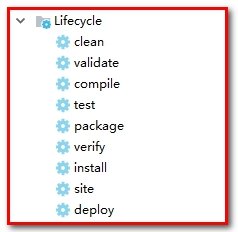
3:可以跨平台
4:应用在大型项目时可以提高开发效率(后续maven高级讲,maven工程分解)
【小结】
Maven是apache开发工具, 对项目进行管理
Maven的作用:
1:依赖管理(管理jar包)
2:项目构建(编译, 测试, 打包…)
3:maven对工程分模块构建(后面讲)
1.2 知识点-Maven仓库和坐标
【目标】
能够理解Maven仓库的作用
【路径】
Maven的仓库?
Maven的坐标?
1.2.1 讲解
1.2.1.1 Maven的仓库
| 仓库名称 | 作用 |
|---|---|
| 本地仓库 | 相当于缓存,工程第一次会从远程仓库(互联网)去下载jar 包,将jar包存在本地仓库(在程序员的电脑上)。第二次不需要从远程仓库去下载。先从本地仓库找,如果找不到才会去远程仓库找。 |
| 中央仓库 | 就是远程仓库,仓库中jar由专业团队(maven团队)统一维护。中央仓库的地址:http://repo1.maven.org/maven2/ |
| 远程仓库 | 在公司内部架设一台私服,其它公司架设一台仓库,对外公开。(后面Maven高级会涉及) |
1.2.1.2 Maven的坐标
Maven的一个核心的作用就是管理项目的依赖,引入我们所需的各种jar包等。为了能自动化的解析任何一个Java构件,Maven必须将这些Jar包或者其他资源进行唯一标识,这是管理项目的依赖的基础,也就是我们要说的坐标。包括我们自己开发的项目,也是要通过坐标进行唯一标识的,这样才能才其它项目中进行依赖引用。坐标的定义元素如下:
groupId:项目组织唯一的标识符,实际对应JAVA的包的结构 (一般写公司的组织名称 eg:cn.iyhome,com.alibaba)
== artifactId: 项目的名称==
version:定义项目的当前版本
例如:要引入druid,只需要在pom.xml配置文件中配置引入junit的坐标即可:
<!--druid连接池-->
<dependency>
<groupId>com.alibaba</groupId>
<artifactId>druid</artifactId>
<version>1.0.9</version>
</dependency>
【小结】
我们如果要使用jar, 只需要在项目里面添加对应的坐标
先从本地仓库找
有, 就直接依赖使用
没有, 从中央仓库找, 提示会下载到本地仓库, 下次用的时候就直接从本地依赖使用了
第2章 Maven的安装
2.1 知识点-Maven的安装
【目标】
能够掌握Maven的安装
【路径】
下载Maven
安装Maven
Maven目录介绍
配置环境变量
配置本地仓库
测试Maven是否安装成功
2.1.1 讲解
2.1.1.1 下载Maven
2.1.1.2 安装Maven
将Maven压缩包解压,即安装完毕
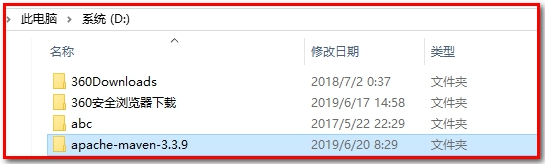
【注意】:不要出现中文或者空格。
2.1.1.3 Maven目录介绍

bin:可执行命令
boot:第三方类加载框架
conf:配置
lib:maven自身jar包
2.1.1.4 配置环境变量
进入环境变量

配置MAVEN_HOME和Path
MAVEN_HOME:

Path:

2.1.1.5 配置本地仓库
第一步:将软件文件夹中的Repository解压
放置到任何目录都可以,我这里放置到maven的安装环境下,便于管理

第二步:配置本地仓库
在maven的安装目录中conf/ settings.xml文件,在这里配置本地仓库

示例代码:
<settings xmlns="http://maven.apache.org/SETTINGS/1.0.0"
xmlns:xsi="http://www.w3.org/2001/XMLSchema-instance"
xsi:schemaLocation="http://maven.apache.org/SETTINGS/1.0.0 http://maven.apache.org/xsd/settings-1.0.0.xsd">
<!-- localRepository
| The path to the local repository maven will use to store artifacts.
|
| Default: ${user.home}/.m2/repository
<localRepository>/path/to/local/repo</localRepository>
-->
<localRepository>D:\apache-maven-3.3.9\repository</localRepository>
<!-- interactiveMode
| This will determine whether maven prompts you when it needs input. If set to false,
| maven will use a sensible default value, perhaps based on some other setting, for
| the parameter in question.
|
| Default: true
<interactiveMode>true</interactiveMode>
-->
添加:D:\apache-maven-3.3.9\repository
Maven中setting.xml配置(先了解)

2.1.1.6 测试Maven安装成功
打开cmd本地控制台,输入mvn -version(或者mvn -v)

【小结】
Maven工具安装包和本地仓库解压到一个没有中文没有空格目录下。
配置Maven的时候(必须MAVEN_HOME)
MAVEN_HOME: 配置到Maven工具解压目录
Path: 配置到Maven工具解压之后里面的bin目录
仓库的配置:配置settings.xml
2.2 知识点-IDEA集成Maven
【目标】
能够掌握IDEA配置本地Maven
【路径】
在IDEA配置Maven?
配置默认的Maven环境?
2.2.1 讲解
2.2.1.1 配置Maven
配置Maven
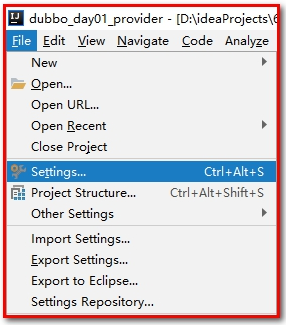

配置参数(创建工程不需要联网,解决创建慢的问题) -DarchetypeCatalog=internal

archetypeCatalog表示插件使用的archetype元数据,不加这个参数时默认为remote,即中央仓库archetype元数据,由于中央仓库的archetype太多了,所以导致很慢,指定internal来表示仅使用内部元数据。就不会再去下载了。
2.2.1.2 配置默认Maven环境
每次创建Maven工程的时候,总是需要重新选择Maven配置信息,那是因为默认的Maven环境不是我们当前的maven环境,所以需要配置。
打开idea , file->other Settings ->Maven 设置同上
【小结】
大家把默认Maven环境也配置一下, 解决: 下次创建时候 是不需要再配置的, 使用的就是这个默认的配置。
第3章 使用IDEA创建Maven工程
3.1 实操-创建javase工程(使用骨架)
【目标】
能够使用IDEA创建javase的Maven工程
【路径】
创建java工程
java工程目录结构
编写Hello World!
3.1.1 讲解
3.1.1.1 创建java工程
创建新工程





点击【Finish】
创建工程成功,需要点击右下角的“Enable Auto-Import”
表示以后更新pom就会自动下载依赖的jar包。必须勾选

3.1.1.2 pom.xml
<?xml version="1.0" encoding="UTF-8"?>
<project xmlns="http://maven.apache.org/POM/4.0.0" xmlns:xsi="http://www.w3.org/2001/XMLSchema-instance"
xsi:schemaLocation="http://maven.apache.org/POM/4.0.0 http://maven.apache.org/xsd/maven-4.0.0.xsd">
<modelVersion>4.0.0</modelVersion>
<groupId>com.itheima</groupId>
<artifactId>maven_day01_j2se_demo</artifactId>
<version>1.0-SNAPSHOT</version>
<name>maven_day01_j2se_demo</name>
<!-- FIXME change it to the project's website -->
<url>http://www.example.com</url>
<properties>
<project.build.sourceEncoding>UTF-8</project.build.sourceEncoding>
<maven.compiler.source>1.8</maven.compiler.source>
<maven.compiler.target>1.8</maven.compiler.target>
</properties>
<dependencies>
<dependency>
<groupId>junit</groupId>
<artifactId>junit</artifactId>
<version>4.11</version>
<scope>test</scope>
</dependency>
</dependencies>
<build>
<pluginManagement><!-- lock down plugins versions to avoid using Maven defaults (may be moved to parent pom) -->
<plugins>
<!-- clean lifecycle, see https://maven.apache.org/ref/current/maven-core/lifecycles.html#clean_Lifecycle -->
<plugin>
<artifactId>maven-clean-plugin</artifactId>
<version>3.1.0</version>
</plugin>
<!-- default lifecycle, jar packaging: see https://maven.apache.org/ref/current/maven-core/default-bindings.html#Plugin_bindings_for_jar_packaging -->
<plugin>
<artifactId>maven-resources-plugin</artifactId>
<version>3.0.2</version>
</plugin>
<plugin>
<artifactId>maven-compiler-plugin</artifactId>
<version>3.8.0</version>
</plugin>
<plugin>
<artifactId>maven-surefire-plugin</artifactId>
<version>2.22.1</version>
</plugin>
<plugin>
<artifactId>maven-jar-plugin</artifactId>
<version>3.0.2</version>
</plugin>
<plugin>
<artifactId>maven-install-plugin</artifactId>
<version>2.5.2</version>
</plugin>
<plugin>
<artifactId>maven-deploy-plugin</artifactId>
<version>2.8.2</version>
</plugin>
<!-- site lifecycle, see https://maven.apache.org/ref/current/maven-core/lifecycles.html#site_Lifecycle -->
<plugin>
<artifactId>maven-site-plugin</artifactId>
<version>3.7.1</version>
</plugin>
<plugin>
<artifactId>maven-project-info-reports-plugin</artifactId>
<version>3.0.0</version>
</plugin>
</plugins>
</pluginManagement>
</build>
</project>
Ø Project:任何你想build的事物,maven都可以认为他们是工程,这些工程被定义为工程对象模型(POM:Project Object Model)一个工程可以依赖其他的工程,一个工程也可以有多个子工程构成。
Ø POM:就是xml文件,是maven的核心文件,它是Maven如何工作的元数据文件。POM文件位于每个工程的根目录中。
Ø GroupId:groupId是一个工程在全局唯一的标识符,一般,他就是包名。GroupId有利于使用一个完整的包名,将一个工程从其他有类似名称的工程里区别出来。
Ø Artifact:artifact是工程将要产生或者需要使用的文件,他可以是jar文件、源文件、二进制文件、war文件、甚至是pom文件。每个artifact都有groupId和artifactId组合的标识符唯一识别。需要被使用(依赖)的artifact都要放在仓库(见Repository)中,否则Maven无法找到他们。
Ø Version:版本
Ø Package:导入的jar包还是war包,还是父工程(后面高级课程讲)
<packaging>jar</packaging>:当前工程是java工程(默认值)
<packaging>war</packaging>:当前工程是web工程
<packaging>pom</packaging>:当前工程是聚合工程(父工程)
Ø Dependency:为了能够bulid或者运行,一个典型的java工程会依赖其他的包。在Maven中,这些被依赖的包就被称为dependency。Dependency一般是其他工程的jar。
Ø Plugin:Maven是由插件组成的,它的每一个工程都是由插件提供的。插件提供goal,并根据在POM中找到的元数据去完成工作。主要的Maven插件都是由java写成的,但是也支持用Beanshell或者Ant脚本写的插件。
Ø Repository:仓库。
相关概念的关系:
新建maven工程称之为project, 每个maven工程都包含 pom.xml 描述文件(maven工程的核心配置文件)
一个工程区分其它工程的方式,是通过 groupId(组)和 ArtifactId(唯一标识)来区分的。
一个工程可以通过 dependency(依赖的jar包) 依赖其它工程
3.1.1.3 java工程目录结构
需要main/java文件夹变成 源码的目录(存放java源码)
用于存放java文件(写包,写类)(idea中显示蓝色)

需要test/java文件夹变成 测试源码的目录(存放单元测试)
用于存放java测试文件(写包,写测试类)(idea中显示绿色)

创建resources目录, 变成资源的目录
存放配置文件(xml、properties等文件)
第一步:创建resources目录

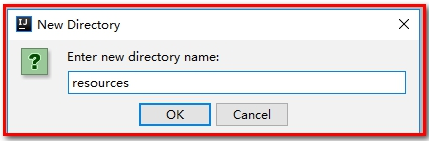
第二步:resources目录此时是一个普通文件夹,需要进行标记。让它成为maven工程资源路径

其中:
Sources Root:表示java文件
Test Sources Root:表示测试的java文件
Resources Root:表示资源目录(测试环境有效)
Test Resources Root:表示测试的资源目录(测试环境有效)
整体结构

3.1.1.4 编写Hello World!
创建类

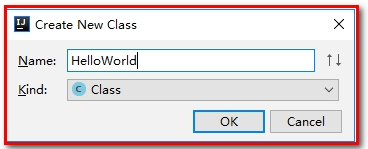
编写main方法
public class HelloWorld {
public static void main(String[] args) {
System.out.println("Hello World!!!");
}
}
运行

【小结】

Maven项目结构是标准的:
pom.xml 位于工程根目录,对项目进行配置,任何一个maven项目都有。
src/main/java 存放项目源码 (源码和测试代码是分开的)
src/main/resources 存放项目的配置文件
src/test/java 存放项目测试代码
src/test/resources 存放项目测试使用的配置文件(一般不用)
3.2 实操-创建javaweb工程(使用骨架)
【目标】
能够使用IDEA创建javaweb的Maven工程
【路径】
创建javaweb工程
发布javaweb工程
浏览器访问效果
3.2.1 讲解
3.2.1.1 创建javaweb工程
创建javaweb工程与创建javase工程类似,但在选择Maven骨架时,选择maven-archetype-webapp即可:

选择maven-archetype-webapp

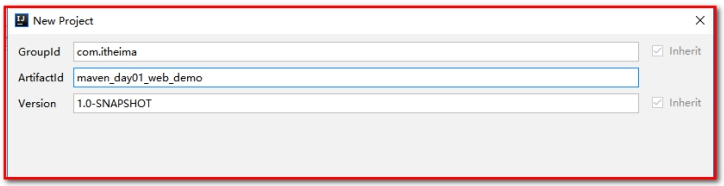


创建好的javaweb工程如下:

3.2.1.2 pom.xml
<?xml version="1.0" encoding="UTF-8"?>
<project xmlns="http://maven.apache.org/POM/4.0.0" xmlns:xsi="http://www.w3.org/2001/XMLSchema-instance"
xsi:schemaLocation="http://maven.apache.org/POM/4.0.0 http://maven.apache.org/xsd/maven-4.0.0.xsd">
<modelVersion>4.0.0</modelVersion>
<groupId>com.itheima</groupId>
<artifactId>maven_day01_web_demo</artifactId>
<version>1.0-SNAPSHOT</version>
<packaging>war</packaging>
<name>maven_day01_web_demo Maven Webapp</name>
<!-- FIXME change it to the project's website -->
<url>http://www.example.com</url>
<properties>
<project.build.sourceEncoding>UTF-8</project.build.sourceEncoding>
<maven.compiler.source>1.8</maven.compiler.source>
<maven.compiler.target>1.8</maven.compiler.target>
</properties>
<dependencies>
<dependency>
<groupId>junit</groupId>
<artifactId>junit</artifactId>
<version>4.11</version>
<scope>test</scope>
</dependency>
</dependencies>
<build>
<finalName>maven_day01_web_demo</finalName>
<pluginManagement><!-- lock down plugins versions to avoid using Maven defaults (may be moved to parent pom) -->
<plugins>
<plugin>
<artifactId>maven-clean-plugin</artifactId>
<version>3.1.0</version>
</plugin>
<!-- see http://maven.apache.org/ref/current/maven-core/default-bindings.html#Plugin_bindings_for_war_packaging -->
<plugin>
<artifactId>maven-resources-plugin</artifactId>
<version>3.0.2</version>
</plugin>
<plugin>
<artifactId>maven-compiler-plugin</artifactId>
<version>3.8.0</version>
</plugin>
<plugin>
<artifactId>maven-surefire-plugin</artifactId>
<version>2.22.1</version>
</plugin>
<plugin>
<artifactId>maven-war-plugin</artifactId>
<version>3.2.2</version>
</plugin>
<plugin>
<artifactId>maven-install-plugin</artifactId>
<version>2.5.2</version>
</plugin>
<plugin>
<artifactId>maven-deploy-plugin</artifactId>
<version>2.8.2</version>
</plugin>
</plugins>
</pluginManagement>
</build>
</project>
3.2.1.3 Web工程目录结构
所以,要手动创建一个java目录,用于编写java代码,创建resources目录,用于存放资源文件:

还要将java目录添加为Source Root,将resources目录添加为:
java目录:
 resources目录;
resources目录;

同理,如果需要,创建测试环境
最终的效果图为:

3.2.1.4 发布javaweb工程
第一步:

第二步:
 第三步:
第三步:
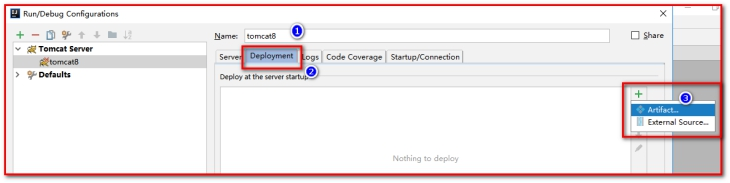
第四步:
 第五步:填写Application context路径
第五步:填写Application context路径
 第六步:配置
第六步:配置

第七步:启动

3.2.1.5 浏览器访问效果
index.jsp

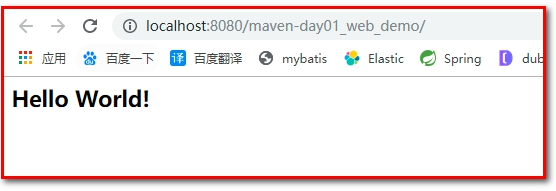
【小结】
1:选择骨架选择webapp

2:目录结构

Maven Web项目结构是标准的:
pom.xml 位于工程根目录,对项目进行配置,任何一个maven项目都有。
src/main/java 存放项目源码 (源码和测试代码是分开的)
src/main/resources 存放项目的配置文件
src/test/java 存放项目测试代码
src/test/resources 存放项目测试使用的配置文件(一般不用)
src/main/webapp 存放资源,包括静态资源(css,img,js等)和动态资源(jsp,html等)。
3:web工程, pom文件里面
<packaging>war</packaging>
3.3 实操-不使用骨架创建工程(建议)
【目标】
在第三章中,是使用骨架来创建工程的,如果不使用骨架,怎样创建工程呢?
【路径】
不使用骨架创建javase项目
不使用骨架创建javaweb项目
3.3.1 讲解
3.3.1.1 不使用骨架创建javase项目

其他和上面相同
3.3.1.2 不使用骨架创建javaweb项目
同上,不勾选即可.缺少的文件和web.xml配置文件自己添加上即可.
第4章 Maven的常用命令
4.1 知识点-Maven的常用命令(maven一步构建)
【目标】
掌握Maven的常用命令
【路径】
clean命令
compile命令
test命令
package命令
install命令
4.1.1 讲解
4.1.1.1 clean命令
clean命令:独立的生命周期
清除编译产生的target文件夹内容,可以配合相应命令一起使用,如mvn clean package, mvn clean test
(1)在cmd窗口下
 (2)使用idea
(2)使用idea

4.1.1.2 compile命令
mavne的生命周期:compile、test、package、install
该命令可以对src/main/java目录的下的代码进行编译
(1)在cmd窗口下
 (2)使用idea
(2)使用idea

4.1.1.3 test命令
测试命令,会执行src/test/java/下的所有junit的测试用例。
第一步:导入测试junit的jar包坐标
<dependencies>
<dependency>
<groupId>junit</groupId>
<artifactId>junit</artifactId>
<version>4.12</version>
</dependency>
</dependencies>
第二步:在src/test/java下创建测试类DemoTest
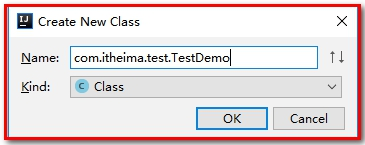
编写TestDemo.java
public class TestDemo {
@Test
public void testAa(){
System.out.println("Hello World Test");
}
}
第三步:执行test命令测试
 控制台显示测试结果
控制台显示测试结果

4.1.1.4 package命令
mvn package,打包项目
如果是Javase的项目,打包成jar包
如果是JavaWeb的项目,打包成war包
(1)cmd窗口
 (2)idea工具
(2)idea工具

打包后的项目会在target目录下找到
jar包
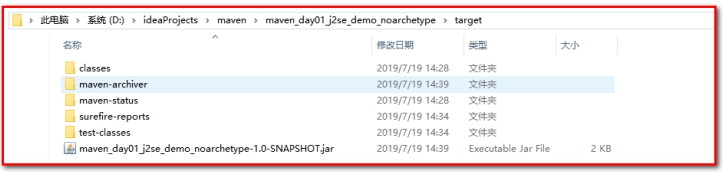
war包
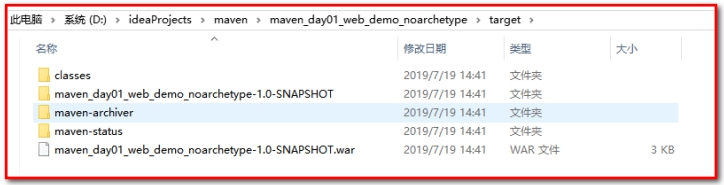
4.1.1.5 install命令
mvn install,打包后将其安装在本地仓库
(1)cmd命令
 (2)idea工具
(2)idea工具
 安装完毕后,在本地仓库中可以找到itheima_javase_demo的信息
安装完毕后,在本地仓库中可以找到itheima_javase_demo的信息
 查看本地仓库
查看本地仓库
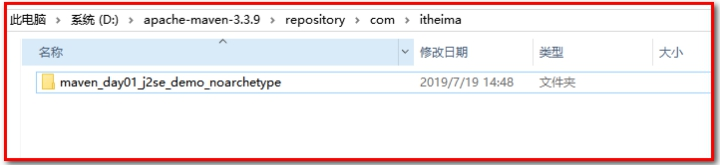
【小结】
命令作用
clean 清除编译内容
compile 编译
test 执行单元测试
package 打包(java工程打成jar, javaweb工程打war)
install 把打的包安装到本地仓库
生命周期
执行后面的命令, 会先执行前面的命令 eg: install 先执行 compile ,test,package
 clean命令是独立的一个周期,如果想要执行先清理,再打包,可以执行clean package的组合命令完成
clean命令是独立的一个周期,如果想要执行先清理,再打包,可以执行clean package的组合命令完成
第5章 依赖管理和插件
5.1 知识点-依赖管理
【目标】
能够掌握依赖引入的配置方式
【路径】
导入依赖练习
依赖访问
5.1.1 讲解
5.1.1.1 导入依赖
导入依赖坐标,无需手动导入jar包就可以引入jar。在pom.xml中使用标签引入依赖。
去Maven官网找, 赋值,粘贴. http://mvnrepository.com/
导入junit的依赖
导入junit坐标依赖
<dependencies>
<dependency>
<groupId>junit</groupId>
<artifactId>junit</artifactId>
<version>4.12</version>
</dependency>
</dependencies>
进行单元测试
创建包com.itheima.test,创建类TestDemo.java
package com.itheima.test;
import org.junit.Test;
public class TestDemo {
@Test
public void testAa(){
System.out.println("Hello World Test");
}
}
导入servlet的依赖
创建Servlet,但是发现报错,原因是没有导入Servlet的坐标依赖
第一步:创建Servlet
 第二步:
第二步:

第三步:报错,原因是没有servlet的jar包
 第四步:导入Servlet的坐标依赖
第四步:导入Servlet的坐标依赖
<dependency>
<groupId>javax.servlet</groupId>
<artifactId>servlet-api</artifactId>
<version>2.5</version>
<scope>provided</scope>
</dependency>
原有报错的Servlet恢复正常
 第五步:配置web.xml
第五步:配置web.xml
<servlet>
<servlet-name>DemoServlet</servlet-name>
<servlet-class>com.itheima.servlet.DemoServlet</servlet-class>
</servlet>
<servlet-mapping>
<servlet-name>DemoServlet</servlet-name>
<url-pattern>/aa</url-pattern>
</servlet-mapping>
第六步:配置tomcat(略)

第七步:启动tomcat,运行
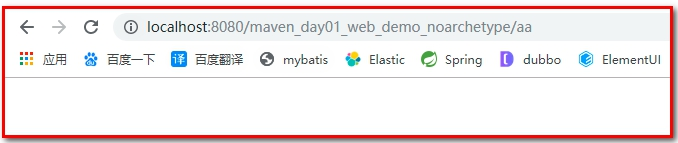

5.1.1.2 依赖范围

1:compile 编译、测试、运行,A在编译时依赖B,并且在测试和运行时也依赖
例如:strus-core、spring-beans, C3P0,Druid。会打到war包或jar包
2:provided 编译、和测试有效,A在编译和测试时需要B,在运行时不需要。
例如:servlet-api就是编译和测试有用,在运行时不用(tomcat容器已提供)不会打到war包中
3:runtime:测试、运行有效,编译时不需要。
例如:jdbc驱动包 ,在开发代码中针对java的jdbc接口开发,编译不用
在运行和测试时需要通过jdbc驱动包(mysql驱动)连接数据库。会打到war包中
4:test:只是测试有效,只在单元测试类中用
例如:junit不会打到war包中
按照依赖强度,由强到弱来排序:(理解)
compile> provided> runtime> test
【小结】
坐标不需要背, 做项目时候/工作开发 都有整套的坐标. 如果是导入一些特定, 可以查阅网站,直接拷贝
作用范围
compile 编译, 测试 打包部署有效(大部分jar包都是,默认值)
provided 编译, 测试 有效, 不会打包进去的(servlet的api)
test 测试有效(junit测试)
runtime 编译无效, 测试 打包部署有效(jdbc驱动包)
【脚下留心】:
1:servlet, jsp 坐标, 加上provided 这个范围,因为tomcat里面有这些jar, 如果没有加上provided 这个范围 可以能导致jar冲突。
【举例】:
去掉
<dependency>
<groupId>javax.servlet</groupId>
<artifactId>servlet-api</artifactId>
<version>2.5</version>
<scope>provided</scope>
</dependency>
抛出异常;
 2:junit坐标,单元测试的建议加上test 这个范围, 其它不加
2:junit坐标,单元测试的建议加上test 这个范围, 其它不加
5.2 知识点-Maven插件
【目标】
Maven是一个核心引擎,提供了基本的项目处理能力和建设过程的管理,以及一系列的插件是用来执行实际建设任务。maven插件可以完成一些特定的功能。例如,集成jdk插件可以方便的修改项目的编译环境;集成tomcat插件后,无需安装tomcat服务器就可以运行tomcat进行项目的发布与测试。在pom.xml中通过plugin标签引入maven的功能插件。
【路径】
学习JDK编译版本的插件
学习Tomcat的插件
5.2.1 讲解
5.2.1.1 JDK编译版本的插件【了解】
<build>
<plugins>
<!--jdk编译插件-->
<plugin>
<groupId>org.apache.maven.plugins</groupId>
<artifactId>maven-compiler-plugin</artifactId>
<version>3.2</version>
<configuration>
<source>1.8</source>
<target>1.8</target>
<encoding>utf-8</encoding>
</configuration>
</plugin>
</plugins>
</build>
5.2.1.2 Tomcat7服务端的插件
添加tomcat7插件 ,放置到下
<!--tomcat插件-->
<plugin>
<groupId>org.apache.tomcat.maven</groupId>
<artifactId>tomcat7-maven-plugin</artifactId>
<configuration>
<!-- 指定端口 -->
<port>82</port>
<!-- 请求路径 -->
<path>/</path>
</configuration>
</plugin>
注意: Maven的中央仓库中只有Tomcat7.X版本的插件,而之前我们使用的是8.X的版本,如果想使Tomcat8.X的插件可以去其他第三方仓库进行寻找,或者使用IDEA集成外部Tomcat8极其以上版本,进行项目的发布。
第一步:配置:
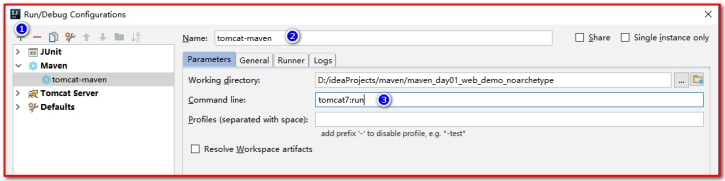
第二步:启动:

第三步:访问,测试
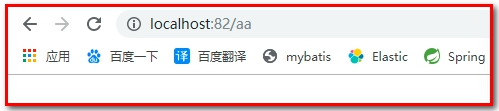
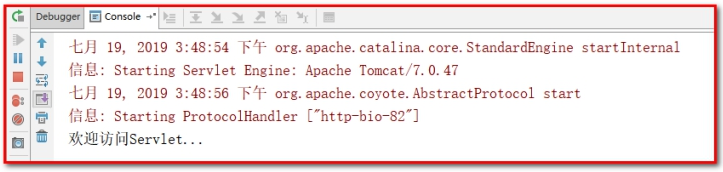
【小结】
掌握在哪里添加(位置)
<build>
<!--添加插件-->
<plugins>
<!--插件1-->
<plugin>
</plugin>
<!--插件2-->
<plugin>
</plugin>
</plugins>
</build>
第6章 案例
6.1 案例-使用Maven搭建WEB项目
6.1.1 需求
在web页面【完成添加客户信息的操作】
6.1.2 思路分析
在页面点击保存, 数据提交到服务器
创建CustomerServlet, 在CustomerServlet的doGet()方法里面
//1. 获得请求参数(封装成一个对象)
//2. 调用业务 进行保存
//3. 响应
创建CustomerService, 创建一个方法
创建CustomerDao, 使用JDBCTemplate操作数据库(保存)
6.1.3 代码实现
6.1.3.1 案例的准备工作
创建数据库itmcatmaven
第一步:创建表
CREATE TABLE `cst_customer` (
`cust_id` bigint(32) NOT NULL AUTO_INCREMENT COMMENT '客户编号(主键)',
`cust_name` varchar(32) NOT NULL COMMENT '客户名称(公司名称)',
`cust_source` varchar(32) DEFAULT NULL COMMENT '客户信息来源',
`cust_industry` varchar(32) DEFAULT NULL COMMENT '客户所属行业',
`cust_level` varchar(32) DEFAULT NULL COMMENT '客户级别',
`cust_phone` varchar(64) DEFAULT NULL COMMENT '固定电话',
`cust_mobile` varchar(16) DEFAULT NULL COMMENT '移动电话',
PRIMARY KEY (`cust_id`)
)
第二步:创建Maven项目
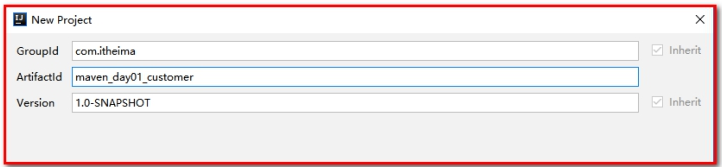
第三步:配置pom.xml
(1)设置war包
<packaging>war</packaging>
(2)导入坐标
<dependencies>
<dependency>
<groupId>junit</groupId>
<artifactId>junit</artifactId>
<version>3.8.1</version>
<scope>test</scope>
</dependency>
<!--servlet,3.1.0可以使用配置文件配置,也可以使用注解-->
<dependency>
<groupId>javax.servlet</groupId>
<artifactId>javax.servlet-api</artifactId>
<version>3.1.0</version>
<scope>provided</scope>
</dependency>
<!--mysql驱动-->
<dependency>
<groupId>mysql</groupId>
<artifactId>mysql-connector-java</artifactId>
<version>5.1.26</version>
</dependency>
<!--c3p0连接池-->
<dependency>
<groupId>c3p0</groupId>
<artifactId>c3p0</artifactId>
<version>0.9.1.2</version>
</dependency>
<!--jdbcTemplate-->
<dependency>
<groupId>org.springframework</groupId>
<artifactId>spring-core</artifactId>
<version>4.1.2.RELEASE</version>
</dependency>
<dependency>
<groupId>org.springframework</groupId>
<artifactId>spring-jdbc</artifactId>
<version>4.1.2.RELEASE</version>
</dependency>
<dependency>
<groupId>org.springframework</groupId>
<artifactId>spring-tx</artifactId>
<version>4.1.2.RELEASE</version>
</dependency>
<dependency>
<groupId>org.springframework</groupId>
<artifactId>spring-beans</artifactId>
<version>4.1.2.RELEASE</version>
</dependency>
<dependency>
<groupId>commons-logging</groupId>
<artifactId>commons-logging</artifactId>
<version>1.1.1</version>
<scope>compile</scope>
</dependency>
<!--beanUtils-->
<dependency>
<groupId>commons-beanutils</groupId>
<artifactId>commons-beanutils</artifactId>
<version>1.9.2</version>
</dependency>
</dependencies>
<build>
<plugins>
<!--jdk编译插件-->
<plugin>
<groupId>org.apache.maven.plugins</groupId>
<artifactId>maven-compiler-plugin</artifactId>
<version>3.2</version>
<configuration>
<source>1.8</source>
<target>1.8</target>
<encoding>utf-8</encoding>
</configuration>
</plugin>
<!--tomcat插件-->
<plugin>
<groupId>org.apache.tomcat.maven</groupId>
<artifactId>tomcat7-maven-plugin</artifactId>
<configuration>
<!-- 指定端口 -->
<port>82</port>
<!-- 请求路径 -->
<path>/</path>
</configuration>
</plugin>
</plugins>
</build>
第四步:创建javabean
创建包com.itheima.domain,创建类Customer.java
public class Customer implements Serializable {
private Long cust_id;
private String cust_name;
private String cust_source;
private String cust_industry;
private String cust_level;
private String cust_phone;
private String cust_mobile;
// set和get方法
}
第五步:导入页面
在webapp下中创建index.html
<!DOCTYPE html>
<html lang="en">
<head>
<meta charset="UTF-8">
<title>Title</title>
</head>
<body>
<form action="addCustomerServlet" method="post">
客户名称:<input type="text" name="cust_name"/><br/>
客户来源:<input type="text" name="cust_source"/><br/>
客户级别:<input type="text" name="cust_level"/><br/>
客户行业:<input type="text" name="cust_industry"/><br/>
客户手机:<input type="text" name="cust_mobile"/><br/>
客户电话:<input type="text" name="cust_phone"/><br/>
<input type="submit" value="保存"/><br/>
</form>
</body>
</html>
第六步:web.xml
在webapp下创建/WEB-INF/web.xml
<?xml version="1.0" encoding="UTF-8"?>
<web-app xmlns:xsi="http://www.w3.org/2001/XMLSchema-instance"
xmlns="http://java.sun.com/xml/ns/javaee"
xsi:schemaLocation="http://java.sun.com/xml/ns/javaee http://java.sun.com/xml/ns/javaee/web-app_3_0.xsd"
id="WebApp_ID" version="3.0">
</web-app>
第七步:在resources下创建配置文件
c3p0-config.xml,用于配置连接数据库
<c3p0-config>
<default-config>
<property name="driverClass">com.mysql.jdbc.Driver</property>
<property name="jdbcUrl">jdbc:mysql://localhost:3306/itcastmaven</property>
<property name="user">root</property>
<property name="password">root</property>
<property name="initialPoolSize">5</property>
</default-config>
</c3p0-config>
第八步:创建CustomerServlet
创建包com.itheima.servlet,创建类CustomerServlet.java

CustomerServlet.java
package com.itheima.servlet;
import com.itheima.domain.Customer;
import com.itheima.service.CustomerService;
import com.itheima.service.impl.CustomerServiceImpl;
import org.apache.commons.beanutils.BeanUtils;
import javax.servlet.ServletException;
import javax.servlet.annotation.WebServlet;
import javax.servlet.http.HttpServlet;
import javax.servlet.http.HttpServletRequest;
import javax.servlet.http.HttpServletResponse;
import java.io.IOException;
import java.util.Map;
@WebServlet("/addCustomerServlet")
public class CustomerServlet extends HttpServlet {
CustomerService customerService = new CustomerServiceImpl();
protected void doPost(HttpServletRequest request, HttpServletResponse response) throws ServletException, IOException {
doGet(request,response);
}
protected void doGet(HttpServletRequest request, HttpServletResponse response) throws ServletException, IOException {
try {
// 1:处理乱码
request.setCharacterEncoding("UTF-8");
response.setContentType("text/html;charset=utf-8");
response.setCharacterEncoding("UTF-8");
// 2:获取请求参数(封装成一个javabean)
Map<String,String[]> map = request.getParameterMap();
Customer customer = new Customer();
BeanUtils.populate(customer,map);
System.out.println(customer);
// 3:调用业务,保存
customerService.saveCustomer(customer);
// 4:响应
response.getWriter().println("保存成功!");
} catch (Exception e) {
e.printStackTrace();
}
}
}
注意:@WebServlet("/addCustomerServlet")不要添加生成的name属性。
第九步:创建CustomerServiceImpl.java
package com.itheima.service.impl;
import com.itheima.dao.CustomerDao;
import com.itheima.dao.impl.CustomerDaoImpl;
import com.itheima.domain.Customer;
import com.itheima.service.CustomerService;
public class CustomerServiceImpl implements CustomerService {
CustomerDao customerDao = new CustomerDaoImpl();
public void saveCustomer(Customer customer) {
customerDao.save(customer);
}
}
第十步:创建CustomerDaoImpl.java
package com.itheima.dao.impl;
import com.itheima.dao.CustomerDao;
import com.itheima.domain.Customer;
import com.itheima.utils.C3P0Utils;
import org.springframework.jdbc.core.JdbcTemplate;
public class CustomerDaoImpl implements CustomerDao{
JdbcTemplate jdbcTemplate = new JdbcTemplate(C3P0Utils.getDataSource());
public void save(Customer customer) {
String sql = "insert into cst_customer (cust_name,cust_source,cust_industry,cust_level,cust_phone,cust_mobile) values (?,?,?,?,?,?)";
Object [] params = {customer.getCust_name(),customer.getCust_source(),customer.getCust_industry(),customer.getCust_level(),customer.getCust_phone(),customer.getCust_mobile()};
jdbcTemplate.update(sql,params);
}
}
第十一步:C3P0Utils.java
创建包com.itheima.utils,创建类C3P0Utils.java
package com.itheima.utils;
import com.mchange.v2.c3p0.ComboPooledDataSource;
import javax.sql.DataSource;
import java.sql.Connection;
import java.sql.ResultSet;
import java.sql.SQLException;
import java.sql.Statement;
/**
* c3p0工具类(数据库连接池工具),用于管理多个数据库连接对象。
* 与DBCP不同的是,c3p0不用手动加载配置文件,只需将配置文件(c3p0-config.xml)放到resources目录即可。
*/
public class C3P0Utils {
// 得到一个数据源(连接池)
private static DataSource ds = new ComboPooledDataSource();
public static DataSource getDataSource() {
return ds;
}
/**
* 得到数据库连接对象
*
* @return
*/
public static Connection getConnection() {
Connection conn;
try {
conn = ds.getConnection();
return conn;
} catch (SQLException e) {
throw new RuntimeException("服务器忙。。。");
}
}
/**
* 关闭所有资源连接
*
* @param conn
* @param ps
* @param rs
*/
public static void releaseAll(Connection conn, Statement ps, ResultSet rs) {
if (conn != null) {
try {
conn.close();
} catch (SQLException e) {
// TODO Auto-generated catch block
e.printStackTrace();
}
conn = null;
}
if (ps != null) {
try {
ps.close();
} catch (SQLException e) {
// TODO Auto-generated catch block
e.printStackTrace();
}
ps = null;
}
if (rs != null) {
try {
rs.close();
} catch (SQLException e) {
// TODO Auto-generated catch block
e.printStackTrace();
}
rs = null;
}
}
}
第十二步:测试
访问:http://localhost:82/index.html
输入测试数据
查看页面:
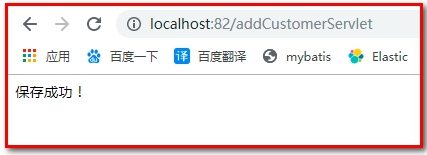
查看数据库表数据是否添加成功
第7章 总结
7.1 一,概念
Maven 是apache开发的工具, 对项目进行管理
Maven作用
依赖管理
构建项目
分模块构建(后面会讲)
仓库: jar包所在位置

坐标: 作为jar的唯一标识
7.2 二,安装
不要有中文和空格
配置Maven_HOME和path
配置本地仓库
IDEA里面要集成
7.3 三,使用IDEA创建工程
掌握使用骨架创建
建议也掌握不使用骨架创建
7.4 四,依赖和插件
依赖范围
compile 编译, 测试 打包部署 运行 有效
test 测试有效
provided 编译, 测试有效 包部署 运行无效(Servlet)
runtime 编译无效
插件位置
<build>
<!--添加插件-->
<plugins>
<plugin>
</plugin>
<plugin>
</plugin>
</plugins>
</build>








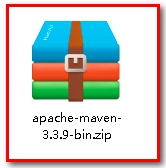














 912
912











 被折叠的 条评论
为什么被折叠?
被折叠的 条评论
为什么被折叠?








